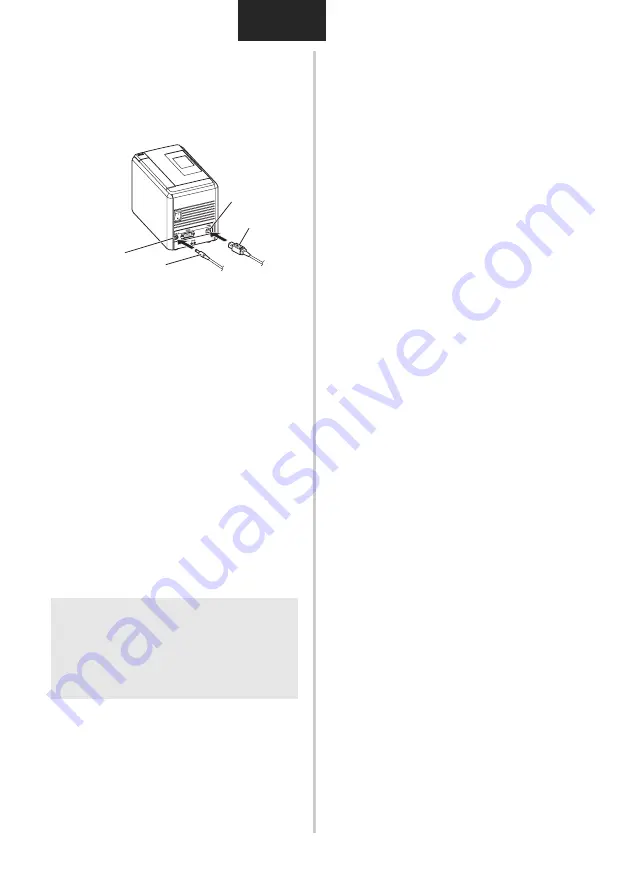
17
ไทย
5
ทําตามคําสั่งบนหนาจอเพื่อติดตั้งไดรเวอร
6
เมื่อคําสั่งแนะนํา
ใหตอเครื่องพิมพกบ
คอมพิวเตอรโดยใชสาย
USB
และ
จากนั้นใหเปดเครื่องพิมพ
7
หลังจากพบเครื่องพิมพ
ไดรเวอรจะติดตั้งโดยอัตโนมัติ
8
เมื่อคําสั่งแนะนําใหลงทะเบียนเครื่องพิมพ
ออนไลน
ใหเลือก
วิธีลงทะเบียน
และคลิก
[
ถัดไป
]
หากคุณเลือกลงทะเบียนผลิตภัณฑออนไลน
เบราเซอรอินเตอรเน็ตเบื้องตนจะขึ้นมาใน
หนาตางใหม
ทําตามคําสั่งเพื่อลงทะเบียน
เครื่องพิมพของคุณ
9
เมื่อคําสั่งแนะนําใหดาวนโหลดตัวเลือก
เครื่องมือ
เลือกตัวเลือกและคลิก
[
ถัดไป
]
•
หากคุณเลือก
“
ใช
แสดงหนานี้
”
คุณจะเขาไปในเว็ปไซต
Brother
Solutions Center
กอนเสร็จสิ้น
การติดตั้ง
(
กําหนดใหระบุ
)
เลือกภูมิภาคของคุณ
(
เชน
ยุโรป
)
ประเทศของคุณ
รุนของคุณ
และดาวนโหลดสําหรับรุนของคุณ
•
หากคุณเลือก
“
ไม
ไมตองแสดงหนานี้
”
การติดตั้งจะดําเนินการตอไป
0
คลิก
[
เสร็จสิ้น
]
ติดตั้งซอฟตแวรสมบูรณ
รีสตารทเครื่องพิมพของคุณหากมีขอความแจง
a
เริ่มการใชงานซอฟตแวร
คลิก
“
เริ่ม
” - “All Programs (Programs)” -
“Brother P-touch” - “P-touch Editor 5.0”
เพื่อเริ่ม
P-touch Editor 5.0
หมายเหตุ
O
ดาวนโหลดตัวเลือกเครื่องมือในภายหลัง
ไดจากเว็ปไซต
:
http://solutions.brother.com/
เลือกภูมิภาคของคุณ
ประเทศของคุณ
รุนของคุณและดาวนโหลดสําหรับรุนของคุณ
DC IN 2
4V
พอรต
USB
สาย
USB
ชองเสียบ
AC
อะแดปเตอร
AC
อะแดปเตอร
















































